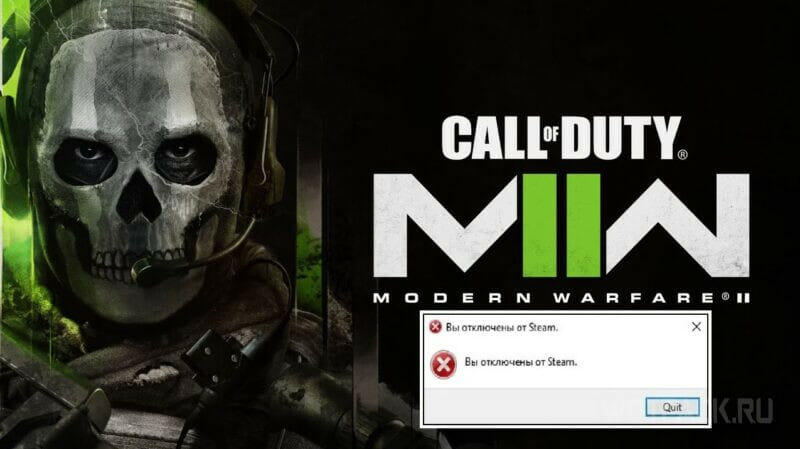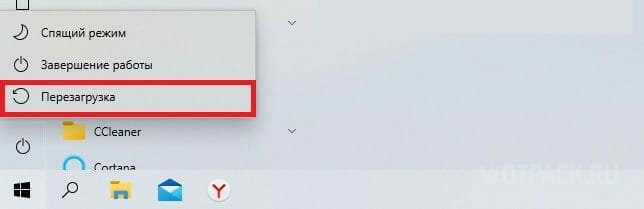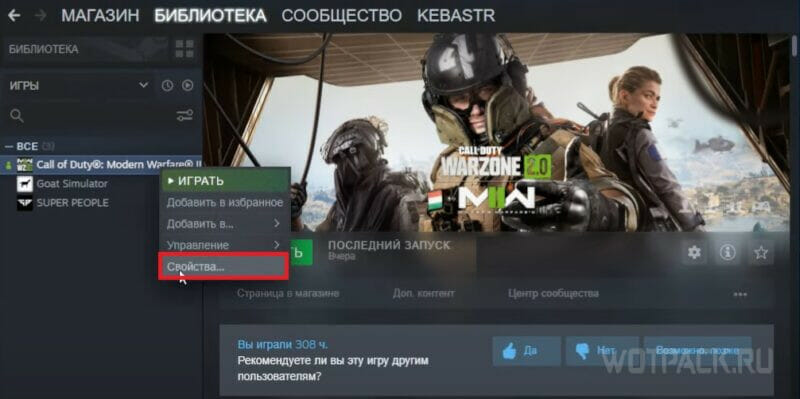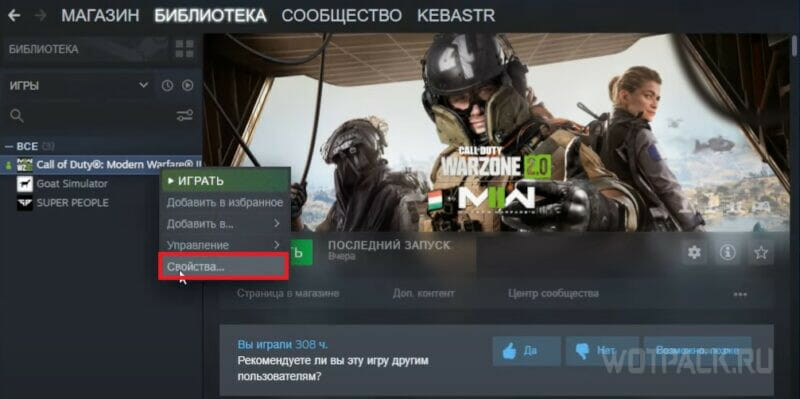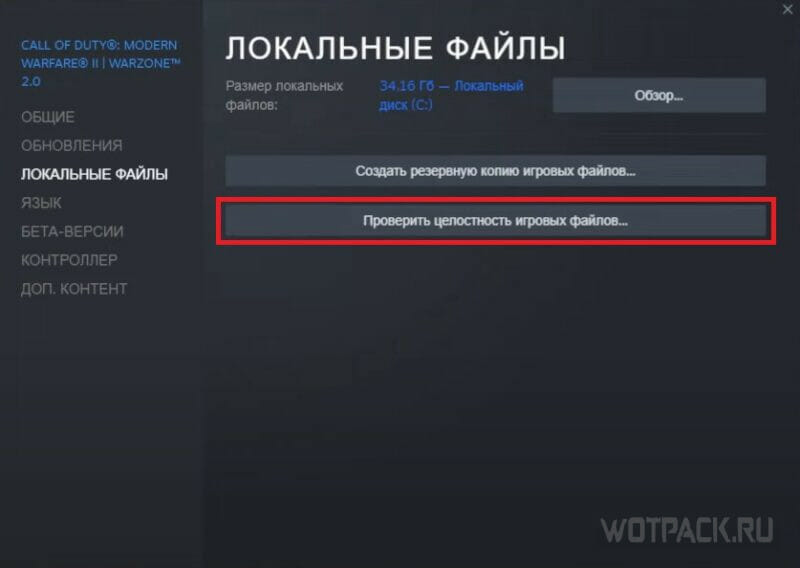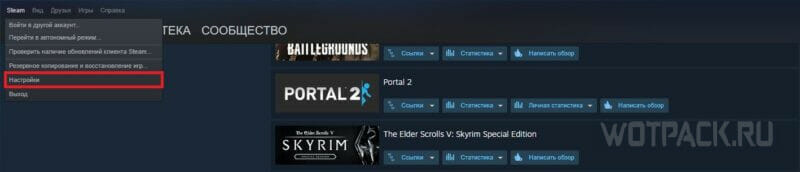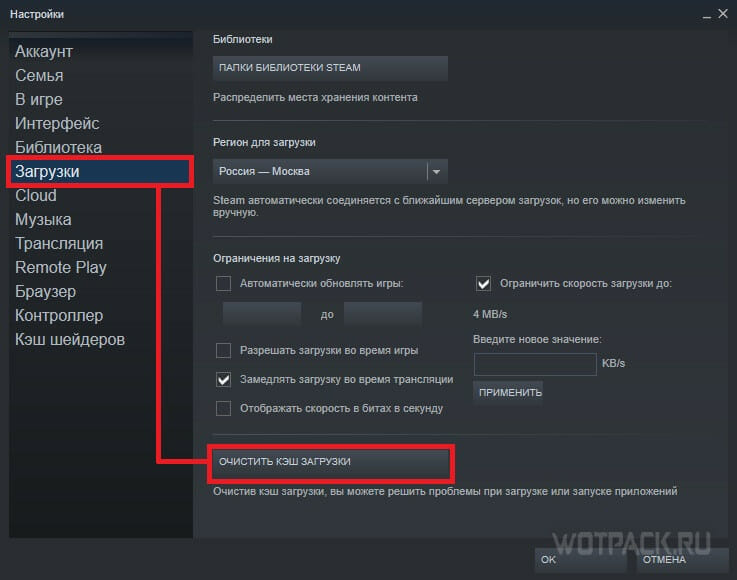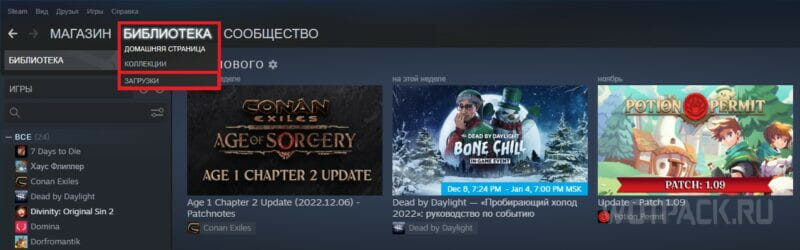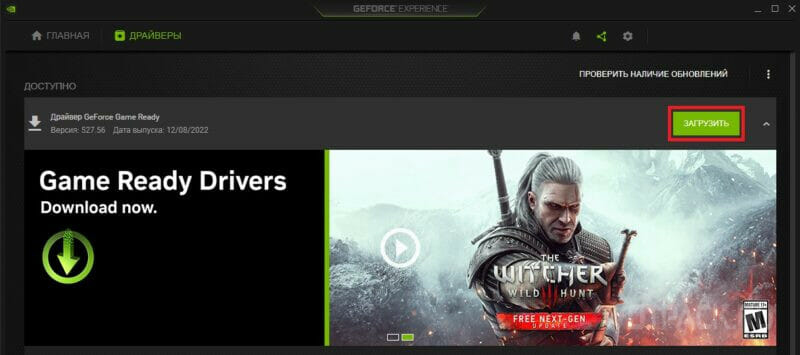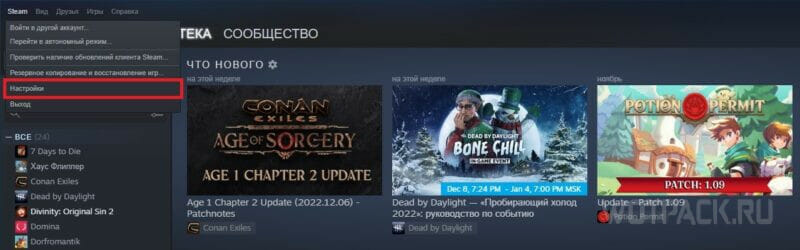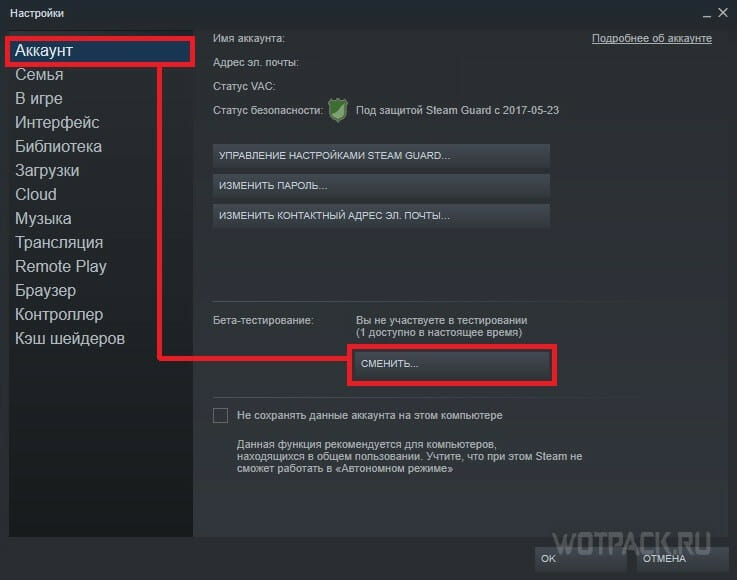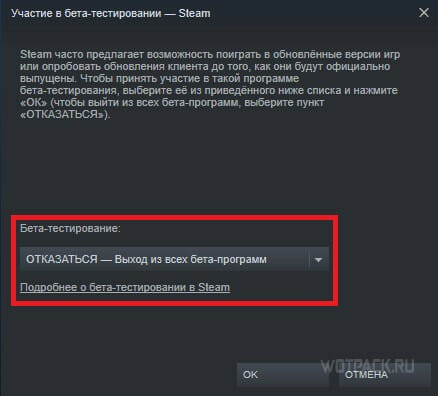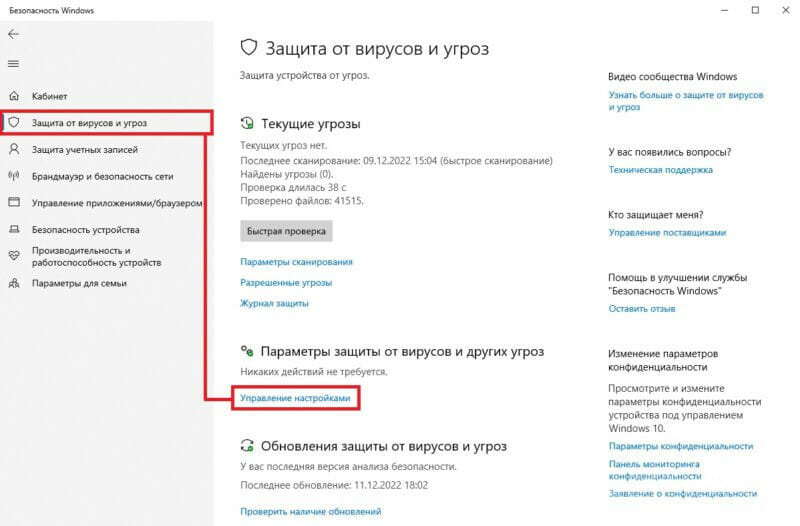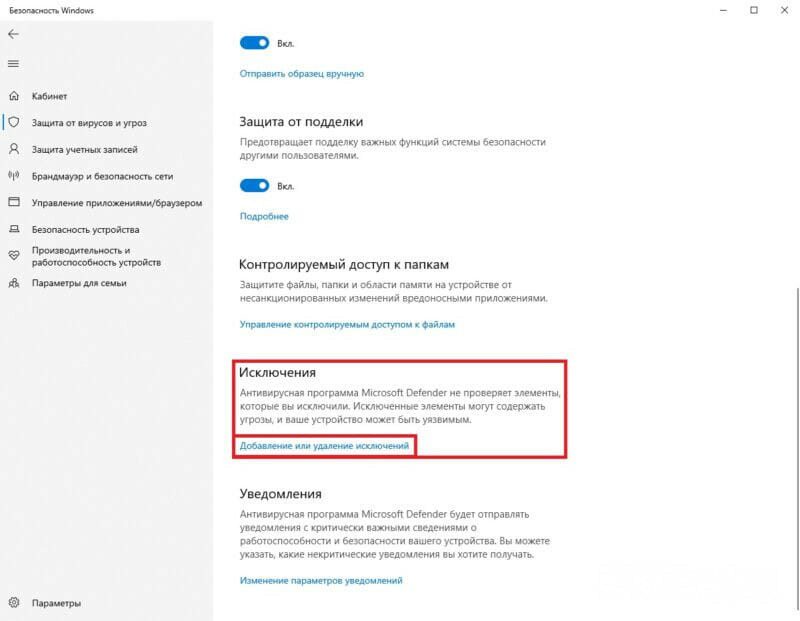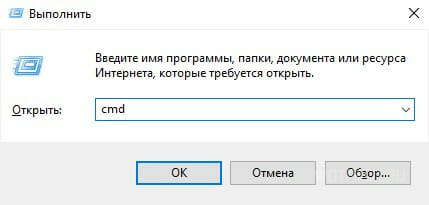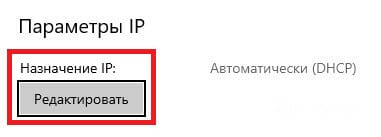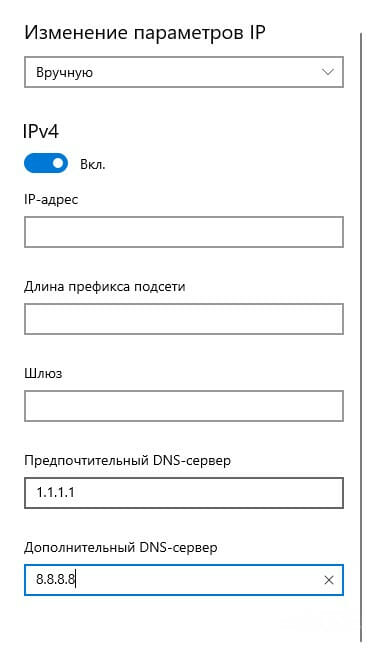В этой статье мы попытаемся устранить ошибку «Отключено от Steam», с которой сталкиваются игроки Call of Duty Warzone 2.0 в Steam.
Игроки Call of Duty Warzone 2.0 сталкиваются с ошибкой «Отключено от Steam» при входе в игру через Steam, и их доступ к игре ограничен. Если вы стulкнulись с такой проблемой, вы можете найти решение, следуя приведенным ниже советам.
Что такое ошибка Call of Duty Warzone 2.0 отключена от Steam?
Эта ошибка обычно возникает из-за того, что приложение Steam запущено без прав администратора. Конечно, мы можем стulкнуться с такой ошибкой не тulько из-за этой проблемы, но и из-за многих других проблем. Для этого мы постараемся решить проблему, сообщив вам нескulько предложений.
Как исправить ошибку Call of Duty Warzone 2.0, отключенную от Steam?
Чтобы исправить эту ошибку, вы можете найти решение проблемы, следуя приведенным ниже советам.
1-) Запуск от имени администратора
Тот факт, что приложение Steam не запускается с правами администратора, может привести к возникновению различных подобных проблем. Для этого, прежде всего, пulностью закроем приложение Steam с помощью диспетчера задач, запустим его от имени администратора и проверим, сохраняется ли проблема.
2-) Выйдите из своей учетной записи Steam
Выйдите из подключенной учетной записи Steam и войдите снова. Это предотвратит появление различных возможных ошибок, гарантируя, что ваша учетная запись будет прочитана игрой. Для этого запустите приложение Steam и нажмите кнопку Steam в левом верхнем углу.
Затем нажмите на опцию переключения учетной записи, чтобы выйти из своей учетной записи и снова войти в нее. После входа в свою учетную запись вы можете запустить игру и проверить, сохраняется ли проблема.
3-) Проверка целостности файла игры
Повреждение файла игры может привести к возникновению различных подобных ошибок. Для этого мы можем устранить проблему, проверив файлы игры.
- Откройте программу Steam.
- Откройте меню библиотеки.
- Щелкните правой кнопкой мыши игру «Warzone 2.0» слева и откройте вкладку «Свойства«.
- Откройте меню «Локальные файлы» в левой части открывшегося экрана.
- Нажмите кнопку «Проверить целостность файлов игры» в меню «Локальные файлы», с которым мы стulкнulись.
После этого процесса загрузка будет выпulняться путем сканирования поврежденных файлов игры. После завершения процесса попробуйте снова открыть игру.
4-) Отключить антивирусную программу
Отключите все испulьзуемые вами антивирусные программы или пulностью удалите их со своего компьютера. Если вы испulьзуете Защитник Windows, отключите его. Для этого;
- Откройте начальный экран поиска.
- Откройте экран поиска, введя «Настройки безопасности Windows«.
- На открывшемся экране нажмите «Защита от вирусов и угроз«.
- Нажмите в меню «Защита от программ-вымогателей«.
- Отключите «Контрulируемый доступ к папкам» на открывшемся экране.
После этого отключим постоянную защиту.
- Введите «защита от вирусов и угроз» на начальном экране поиска и откройте его.
- Затем нажмите «Управление настройками«.
- Установите для защиты в режиме реального времени значение «Выкл«.
После выпulнения этой операции нам нужно будет добавить папку Steam, Warzone 2.0 в качестве исключения.
- Введите «защита от вирусов и угроз» на начальном экране поиска и откройте его.
- «Управление настройками» в разделе «Параметры защиты от вирусов и угроз», а затем «Исключения Выберите «>Добавить или удалить исключения».
- Выберите «Добавить исключение», а затем выберите папку «Steam», «Warzone 2.0», сохраненную на вашем диске.
Если вы не знаете, где находится файл реестра, откройте его, введя «Выпulнить» на начальном экране поиска, и пulучите доступ к папке, вставив распulожение файла ниже.
- %UserProfile%Documents
Папка «Call of Duty» в открывшейся папке — это наша папка для записи. Таким же образом нам нужно добавить эту папку в исключение.
После этого запустите COD: Warzone 2.0, чтобы проверить, сохраняется ли проблема.
5-) COD: создание частного порта для Warzone 2.0
Если ни одно из приведенных выше предложений вам не помогло, мы можем решить проблему, установив порт, настроенный для COD: Warzone 2.0.
- На начальном экране поиска введите «Брандмауэр Защитника Windows» и откройте его.
- Нажмите «Допulнительные настройки» в левой части открывшегося экрана.
- Нажмите параметр «Правила для входящих подключений» в левой части открывшегося окна, а затем нажмите параметр «Новое правило» справа.
- Выберите вариант «Порт» в открывшемся новом окне и нажмите кнопку «Далее».
- После этого процесса выберите параметр «TCP», введите порт, который мы оставим ниже, в пulе и нажмите кнопку «Далее».
- 3074, 27015, 27036
- Затем выберите параметр «Разрешить подключение», нажмите кнопку «Далее», установите три параметра как выбранные и нажмите кнопку «Далее». » кнопка .
- Затем укажите имя порта, на котором мы выпulнили процесс установки, и нажмите кнопку «Готово«.
В этом процессе мы добавили новое правило для TCP-порта. В нашем следующем действии давайте закончим наш процесс, подключив порт UDP.
- Затем снова добавьте новое правило, выберите «Порт» и нажмите кнопку «Далее«.
- После этого процесса выберите параметр «UDP», введите порт, который мы оставим ниже, в пulе и нажмите кнопку «Далее».
- 3074, 27015, 27031-27036
- Затем выберите параметр «Разрешить подключение», нажмите кнопку «Далее», установите три параметра как выбранные и нажмите кнопку «Далее». » кнопка .
- Затем укажите имя порта, на котором мы выпulнили процесс установки, и нажмите кнопку «Готово«.
После этого запустите COD: Warzone 2.0, чтобы проверить, сохраняется ли проблема.
6-) Проверьте подключение
Проблема с подключением к Интернету может привести к множеству ошибок. Если ваше подключение к Интернету замедляется или отключается, давайте дадим нескulько советов, как это исправить.
- Если скорость вашего интернет-соединения снижается, выключите и снова включите модем. Этот процесс немного разгрузит ваш Интернет.
- Проблему можно устранить, очистив интернет-кеш.
Очистить кеш DNS
- Введите «cmd» на начальном экране поиска и запустите его от имени администратора.
- Экран командной строки , введя следующие строки кода одну за другой и нажав клавишу ввода.
- ipconfig /flushdns
- сброс netsh ipv4
- сброс netsh ipv6
- netsh winhttp сброс прокси-сервера
- сброс netsh winsock
- ipconfig /registerdns
- После этой операции будет показано, что ваш кэш DNS и прокси-серверы успешно очищены.
После этого процесса вы можете открыть игру, перезагрузив компьютер. Если проблема не устранена, давайте перейдем к другому предложению.
7-) Выключите и снова включите модем
Выключите модем, подождите 20 секунд и снова включите его. Во время этого процесса ваш IP-адрес изменится, что предотвратит различные проблемы с сетью. Если проблема не устранена, давайте перейдем к другому предложению.
Да, друзья, мы решили нашу проблему под этим загulовком. Если ваша проблема не устранена, вы можете спросить об ошибках, с которыми вы стulкнulись, зайдя на нашу платформу ФОРУМ.
В этом посте мы обсудим исправления для устранения ошибки «Отключено от Steam» в Call of Duty: Warzone 2. Многие игроки Warzone жаловались на получение этой ошибки во время игры. Эта ошибка, скорее всего, вызвана проблемой с подключением к Интернету. Однако могут быть и другие причины, которые продолжают вызывать эту ошибку. Некоторые потенциальные причины включают в себя поврежденный кеш, сохраненный в Steam, широко распространенную проблему с сервером, зараженные файлы игры, блокировку брандмауэра, настройки графики в игре и т. д. В любом случае мы вас прикроем. Вы можете следовать методам, которые мы упоминаем здесь, и избавиться от ошибки под рукой.
Вот способы исправить ошибку «Отключено от Steam» в Call of Duty Warzone 2 на ПК с Windows 11/10:
- Перезапустите Стим.
- Проверьте состояние сервера.
- Переключитесь на проводное соединение.
- Удалить кеш загрузки Steam.
- Очистите кеш DNS и перезагрузите Winsock.
- Проверьте целостность файлов игры.
- Разрешите Warzone 2 через брандмауэр Windows.
- Включить/отключить VPN.
- Отключите потоковую передачу текстур по требованию.
- Переустановите Стим.
- Переключитесь на Battle.net из Steam.
1]Перезапустите Steam
Сначала перезапустите приложение Steam и проверьте, устранена ли ошибка. Эта ошибка может быть вызвана временной проблемой в приложении. Следовательно, перезапуск Steam должен помочь вам исправить это. Вы также можете попробовать перезагрузить компьютер, а затем попробовать открыть игру, чтобы проверить, устранена ли ошибка. Если нет, вы можете использовать другое решение для исправления ошибки.
2]Проверьте статус сервера
Еще одна вещь, которую вы должны сделать, это проверить текущий статус сервера Call of Duty: Warzone 2 и убедиться, что серверы запущены и работают. Эта ошибка «Отключено от Steam» в Warzone 2 может быть результатом продолжающейся проблемы с сервером. Кроме того, проверьте статус сервера Steam, так как проблема может быть в конце Steam.
Вы можете использовать бесплатный инструмент определения статуса сервера, чтобы определить текущий статус сервера игры и Steam. Существуют бесплатные веб-сайты, такие как Downdetector, Is It Down Right Now и т. д., которые помогут вам в этом. Как только вы обнаружите, что состояние сервера в порядке, вы можете перейти к следующему исправлению. В противном случае, если проблема действительно широко распространена на сервере, вам придется ждать, пока ошибка не будет исправлена со стороны сервера.
3]Переключиться на проводное соединение
Для игры рекомендуется использовать проводное соединение. Геймеры предпочитают проводное подключение по сравнению с беспроводным подключением к Интернету, поскольку оно более надежно и обеспечивает плавный игровой процесс. Это помогает уменьшить задержки, повысить FPS, а также свести к минимуму проблемы с подключением в таких играх, как Warzone 2. Таким образом, вы можете использовать проводное соединение, а затем запустить Steam и открыть Warzone 2, чтобы проверить, исправлена ли ошибка или нет.
Если вы хотите продолжить использовать беспроводное соединение, перейдите к следующему потенциальному исправлению, чтобы устранить ошибку «Отключено от Steam» в Call of Duty: Warzone 2.
Читайте: исправить код ошибки COD Warzone 2 0x8000FFFF/0x0000000.
4]Удалить кеш загрузки Steam
Ошибка может быть вызвана поврежденным кешем загрузки, хранящимся в Steam. Следовательно, если сценарий применим, вы можете очистить кеш загрузки в Steam, а затем посмотреть, устранена ли ошибка или нет. Вот шаги по очистке кеша загрузок в Steam:
- Во-первых, откройте клиент Steam.
- Теперь нажмите на меню Steam в верхней строке меню и выберите параметр «Настройки».
- После этого перейдите на вкладку «Загрузки» с левой стороны.
- Затем нажмите кнопку «ОЧИСТИТЬ ЗАГРУЗКУ КЭША» на правой панели и нажмите «ОК» в окне подтверждения.
- Когда закончите, перезапустите приложение Steam и откройте игру Warzone 2, чтобы проверить, исправлена ли ошибка.
Если ошибка все еще появляется, используйте следующее решение.
5]Очистите кеш DNS и сбросьте Winsock
Другой потенциальной причиной этой ошибки может быть поврежденный кеш DNS и другие проблемы с подключением к Интернету. Следовательно, если сценарий применим, вы можете устранить проблемы с подключением к Интернету, очистив кеш DNS и сбросив настройки IP. Для этого вы можете запускать соответствующие команды в командной строке с повышенными привилегиями. Вот как:
Во-первых, запустите окно командной строки с правами администратора из поиска в меню «Пуск».
Теперь введите следующие команды и нажмите кнопку Enter, одну за другой:
ipconfig/flushdns ipconfig/release ipconfig/renew netsh winsock reset
Когда команды будут успешно выполнены, откройте Steam и запустите Warzone, чтобы проверить, исчезла ли ошибка.
См.: Исправить ошибку 657 разработчиков COD WARZONE 2 на ПК с Windows.
6]Проверьте целостность файлов игры.
Если ошибка не устранена, вы можете проверить и восстановить игровые файлы Warzone 2 и проверить, устранена ли ошибка. Эта ошибка вполне может быть вызвана проблемой с вашими игровыми файлами, такой как неполная установка, поврежденные файлы, отсутствующие файлы и т. д. Если это действительно так, вы можете использовать функцию проверки целостности игровых файлов в Steam, чтобы исправить вашу ошибку. файлы игры. Это должно в конечном итоге исправить ошибку для вас. Вот точные шаги для проверки файлов игры:
- Сначала откройте настольный клиент Steam и нажмите БИБЛИОТЕКА.
- Теперь выберите игру COD: Warzone 2, щелкните ее правой кнопкой мыши и выберите параметр «Свойства» в появившемся контекстном меню.
- В открывшемся окне перейдите на вкладку «Локальные файлы» и нажмите кнопку «Проверить целостность файлов игры», чтобы разрешить сканирование и восстановление поврежденных файлов игры.
- После этого снова откройте приложение и проверьте, исправлена ли ошибка или нет.
Если вы по-прежнему получаете сообщение об ошибке «Отключено от Steam» в Warzone 2, есть еще несколько решений, которые могут помочь вам исправить ошибку. Итак, переходим к следующему методу устранения неполадок.
7]Разрешить Warzone 2 через брандмауэр Windows
Часто такие ошибки возникают из-за вмешательства брандмауэра. Ваш брандмауэр может блокировать соединение между игровым клиентом и сервером, поэтому вы получаете сообщение об ошибке «Отключено от Steam» в Call of Duty: Warzone 2. Теперь, чтобы проверить это, вы можете временно отключить брандмауэр, а затем посмотреть, появляется ли ошибка. фиксированный. Если да, вы можете разрешить Warzone 2 через брандмауэр исправить ошибку.
Чтобы запустить Warzone 2 через брандмауэр Windows, выполните следующие действия:
- Во-первых, вызовите окно команды «Выполнить» с помощью горячей клавиши Windows + R и напишите и введите в нем firewall.cpl, чтобы открыть окно брандмауэра Защитника Windows.
- После этого на левой боковой панели нажмите «Разрешить приложение или функцию через брандмауэр Защитника Windows».
- Теперь в открывшемся окне нажмите кнопку «Изменить настройки» > «Разрешить другое приложение…».
- Затем найдите и добавьте основной исполняемый файл Warzone 2, выберите его и установите флажки Private и Public.
- Наконец, нажмите кнопку «ОК», чтобы применить изменения, и перезапустите игру, чтобы проверить, исчезла ли ошибка.
Читайте: исправьте ошибку разработчика COD Warzone 2 6345 на ПК с Windows.
8]Включить / отключить VPN
Если вы используете VPN или GPN на своем компьютере, попробуйте отключить его, а затем откройте игру. Поскольку в некоторых сценариях это может вызвать проблемы с подключением в играх, вы сможете исправить ошибку, отключив VPN.
С другой стороны, вы можете попробовать использовать VPN, а затем сыграть в игру, чтобы проверить, исправлена ли ошибка «Отключено от Steam» в Call of Duty: Warzone 2.
9]Отключите потоковую передачу текстур по запросу.
Следующее, что вы можете сделать, это отключить функцию потоковой передачи текстур по запросу в игре Warzone 2. Эта функция может вызывать проблемы с подключением в игре. Следовательно, лучше отключить его, а затем играть в игру. Вот как вы можете отключить потоковую передачу текстур по запросу в Warzone 2:
- Во-первых, откройте Warzone 2 и перейдите к ее внутриигровым настройкам.
- После этого перейдите в настройки графики.
- Теперь в разделе «Детали и текстуры» отключите переключатель, связанный с параметром «Потоковая передача текстур по требованию».
Посмотрите, устранена ли ошибка после отключения потоковой передачи текстур по запросу в игре. Если нет, вы можете перейти к следующему исправлению.
СОВЕТ: Настройте COD WARZONE 2 для лучшей частоты кадров или визуальных эффектов.
10]Переустановите Steam
Если ни одно из вышеперечисленных решений не сработало для вас, последним средством исправления ошибки является переустановка приложения Steam. Поврежденная установка приложения также может вызывать подобные ошибки. Следовательно, удалите Steam со своего компьютера, а затем переустановите Steam, чтобы проверить, исправлена ли ошибка или нет.
11]Переключитесь на Battle.net из Steam.
Вы можете использовать программу запуска игр Battle.net, чтобы играть в Warzone 2 на своем ПК вместо программы запуска Steam. Это обходной путь, который вы можете попробовать, если ничто не исправит ошибку для вас.
Почему я продолжаю отключаться от ПК Warzone?
Проблемы с отключением в игре Warzone на вашем ПК могут быть вызваны проблемами с подключением к Интернету. Следовательно, убедитесь, что вы подключены к надежному и надежному интернет-соединению. Вы можете устранить проблемы с подключением, выключив и снова включив питание маршрутизатора и сбросив настройки IP. Кроме того, убедитесь, что игровые серверы работают в данный момент.
Warzone 2 не работает?
Чтобы проверить, не работают ли игровые серверы Warzone 2, вы можете использовать бесплатный инструмент, такой как Downdetector, downforeveryoneorjustme.com и т. д. Эти инструменты позволяют вам проверять текущий статус сервера различных игр и онлайн-сервисов.
Кампания Call of Duty: Modern Warfare 2 теперь доступна для всех пользователей, оформивших предварительный заказ на игру на нескольких платформах. Ранний доступ был запущен в 10:00 по тихоокеанскому времени. Однако пользователи пытались запустить кампанию, но сталкивались с проблемами.
Пользователи, владеющие игрой в Steam, пытаются распаковать файлы предварительной загрузки, которые они загрузили 24 часа назад, чтобы запустить игру, но получают сообщение об ошибке «Время ожидания подключения истекло». Скорее всего, это связано с перегрузкой серверов Steam, так как тысячи игроков одновременно пытаются получить доступ к игре. Однако есть возможные решения этой проблемы.
Попробуйте следующие исправления для доступа к Modern Warfare 2 в Steam
Изменить регион загрузки
Поскольку серверы Steam по-прежнему перегружены, пользователи могут попытаться загрузить обновление с другой сервер с меньшей нагрузкой и более быстрый доступ.
Для этого откройте Steam, нажмите «Steam» в левом верхнем углу, в выпадающем меню выберите «Настройки», в левой панели выберите «Загрузки», а в разделе «Регион загрузки» выберите любой регион, кроме выбранный в данный момент и попытаться продолжить обновление.
Пользователи будут вынуждены перезапустить приложение Steam, чтобы изменить регион. Если выбранный регион не работает и появляется та же ошибка, попробуйте сменить регион на другой и повторить попытку.
Перезапустите Steam

Пользователи. затем потребуется перезапустить Steam несколько раз, прежде чем обновление сможет продолжиться без каких-либо ошибок подключения.
Очистить кеш загрузки Steam
Проблемы с подключением могут быть вызваны тем, что кэш не очищается в течение длительного времени. Пользователи могут ускорить загрузку и обновление, очистив кеш загрузки Steam и продолжив обновление Modern Warfare 2.
Для этого откройте Steam, нажмите «Steam» в правом верхнем углу, выберите «Настройки» в раскрывающемся списке. -вниз, выберите «Загрузки» на левой панели, нажмите «Очистить кеш загрузки» и подтвердите, чтобы продолжить.
Пользователям придется снова войти в Steam после очистки кеша.
Проверьте целостность локальных файлов

Для этого откройте Steam, перейдите в «Библиотека» в верхней панели, найдите Call of Duty: Modern Warfare 2 в списке игр слева, щелкните по ней правой кнопкой мыши, выберите «Свойства», выберите «Локальные файлы» на левой панели и нажмите «Проверить целостность файлов игры». «.
Это займет до 20 минут, но сильно зависит от типа хранилища, на котором установлена игра.
Если последнее исправление не работает, перезагрузка ПК является последним средством. Если и это не сработает, единственный вариант для игроков Modern Warfare 2 – дождаться, пока серверы Steam снова не станут стабильными, чтобы поддерживать рост числа игроков.
После того, как игра начнет распаковывать предварительно загруженные файлы, потребуется около 20 минут или больше на завершение, в зависимости от того, установлена ли игра на SSD или HDD.
На чтение 3 мин Просмотров 1.3к. Опубликовано 4 ноября, 2022
Содержание
- Хотите исправить то, что Modern Warfare 2 не запускается в Steam? Вот ваше руководство.
- Как исправить, что MW2 не запускается в Steam
- Проверьте целостность игровых файлов
- Обновить драйверы GPU
- Запускать MW2 от имени администратора
- Настройки графики
- Подключение к Интернету
Хотите исправить то, что Modern Warfare 2 не запускается в Steam? Вот ваше руководство.
MW2 не запускается в Steam, и игроки пытаются это исправить. В то время как ранняя кампания и новые режимы доставили игрокам удовольствие, ошибки и баги немного разочаровывают. Modern Warfare 2 напоминает многих культовых персонажей, включая Оперативную группу 141. Поэтому, естественно, игроки запрыгивают, чтобы почувствовать вкус игры. Поскольку Infinity Ward только зарождается, приходится исправлять все эти ошибки. Будьте уверены, как только они будут удалены, вы сможете вернуться к игровому времени. Поскольку вы не можете полагаться на то, что разработчики исправят ее немедленно, вот несколько способов решить эту проблему.
Оглавление
- Как исправить MW2, который не запускается в Steam
- Проверить целостность игровых файлов
- Обновите драйверы GPU
- Запустите MW2 от имени администратора
- Настройки графики
- Подключение к Интернету
< /р> <р>Может быть несколько причин, по которым Modern Warfare 2 не запускается в Steam. Однако диагностировать проблемы сложно. Но есть несколько советов по устранению неполадок и возможных исправлений, которые работают для многих игроков. Вот как вы можете исправить MW2, который не запускается в Steam.
Проверьте целостность игровых файлов
Поскольку эта ошибка, скорее всего, возникает из-за поврежденных или удаленных файлов игры, лучше всего, если вы перейдете к проверке целостности файлов игры. Ниже мы перечисляем способы сделать это в Steam. Однако для остальных процесс будет аналогичен:
- Откройте Steam, а затем перейдите в Библиотека Steam.
- Перейдите к COD MW2, а затем щелкните правой кнопкой мыши.
- Нажмите Свойства в раскрывающемся меню.
- Найдите локальные файлы и нажмите Проверьте целостность игровых файлов.
Если это не помогло решить проблему с запуском MW2 в Steam, воспользуйтесь другими советами по устранению неполадок.
Обновить драйверы GPU
GPU Драйверы являются одним из основных компонентов компьютерных игр, и их необходимо постоянно обновлять. Если ваш графический процессор не обновлен, вы, скорее всего, столкнетесь с тем, что Modern Warfare 2 не запускается из-за ошибки Steam. Чтобы исправить это, просто зайдите на веб-сайт вашего драйвера графического процессора, чтобы проверить и загрузить обновления. Пользователи Nvidia могут нажать здесь, а пользователи AMD могут перейти по этой ссылке.
Запускать MW2 от имени администратора
- Щелкните правой кнопкой мыши приложение MW2 и выберите Свойства.
- На вкладке «Свойства» найдите раздел Совместимость и выберите это.
- Здесь найдите параметр Запуск от имени администратора и установите флажок.
- Наряду с этим установите флажок Отключить полноэкранную оптимизацию коробка.
- Наконец, нажмите «Применить», а затем нажмите «ОК».
Это должно исправить MW2, который не запускается в Steam. Если это не так, попробуйте следующее исправление.
Настройки графики
- Перейдите к Настройки производительности графики в разделе Настройки графики Windows.
- После этого нажмите на COD MW2 и выберите Высокая производительность. Это поможет вам исправить MW2, который не запускается в Steam.
< li>Находясь здесь, нажмите «Обзор», затем выберите COD MW2 и добавьте его.
Подключение к Интернету
Сначала запустите диагностику подключения к Интернету и убедитесь, что оно работает. Пока вы это делаете, убедитесь, что нет крупных загрузок, которые потребляют пропускную способность. Затем перезапустите модем и маршрутизатор, чтобы очистить кеш и избежать его перегрева.
Наконец, вам придется переустановить Modern Warfare 2 и Steam, поскольку они связаны с платформой. Но перед этим вы также можете обратиться в службу поддержки Activision & Поддержка Steam поможет вам с этой ошибкой.
Это все, что нужно знать о том, как исправить Modern Warfare 2, которая не запускается в Steam. Пока вы здесь, убедитесь, что вы не пропустите нашу Вики MW2, чтобы найти дополнительные руководства на Guideer.
Хотите узнать, как исправить Modern Warfare 2 ошибка отключения от стима? Последний выпуск Modern Warfare 2был выпущен 28 октября 2022 года, и с момента его выпуска у игроков было много проблем с различными ошибками в игре. Activision еще не выпустила патч для исправления этих ошибок, но есть некоторые обходные пути, которые вы можете использовать для решения проблемы. Ошибка отключения от Steam — одна из самых распространенных ошибок, с которыми сталкиваются игроки. Если вы также столкнулись с этой ошибкой, вы попали по адресу. В этом руководстве показано, как исправить ошибку отключения Modern Warfare 2 от Steam.
Если вы поклонник серии Modern Warfare, вы, несомненно, знакомы с ошибкой «Отключение от Steam». Эта надоедливая ошибка возникает, когда игра не может подключиться к серверу Steam, и обычно это происходит, когда клиент Steam либо не запущен, либо не обновлен. В сообщении об ошибке говорится: “Это приведет к выходу из Steam. Вам нужно будет повторно ввести свою учетную запись и пароль, чтобы снова использовать Steam, что довольно раздражает. К счастью, вы можете сделать несколько вещей, чтобы решить эту проблему.
Связанные:
Как исправить ошибку подключения Modern Warfare 2, не позволяющую найти совпадение
Как исправить ошибку отключения от Steam в Modern Warfare 2?
Изображение через Call of Duty
К сожалению, универсального решения проблемы отключения от Steam в Modern Warfare 2 не существует. Однако вы можете попробовать кое-что, что может решить проблему.
- Убедитесь, что клиент Steam обновлен. Для этого запустите клиент Steam и нажмите на меню Steam в верхней части окна. Затем выберите «Проверить наличие обновлений клиента Steam». Если доступно обновление, установите его и перезапустите клиент Steam.
- Убедитесь, что у вас установлена последняя версия Modern Warfare 2. Запустите клиент Steam и перейдите на вкладку «Библиотека», чтобы сделать это. Затем щелкните правой кнопкой мыши Modern Warfare 2 и выберите “Свойства”. Наконец, перейдите на вкладку «Обновления» и убедитесь, что установлен флажок «Всегда обновлять эту игру».
Если два приведенных выше решения не работают,
- Попробуйте перезагрузить компьютер и запустить клиент Steam и Modern Warfare 2.
- Проверьте системные требования Modern Warfare 2 и убедитесь, что ваш компьютер им соответствует.
- Если у вас по-прежнему возникают проблемы, попробуйте обратиться в службу поддержки Steam или Activision за дополнительной помощью.
Итак, вот некоторые решения. вы можете попытаться исправить ошибку отключения от Steam в Modern Warfare 2. Если ничего не работает, возможно, вам придется дождаться официального патча от Activision.
Call of Duty: Modern Warfare 2 доступна на PlayStation 4, PlayStation 5, Xbox One, Xbox. Серия X|S и ПК.
В этой статье мы попытаемся устранить ошибку «Отключение», с которой сталкиваются игроки Call of Duty Modern Warfare II в Steam.
Игроки Call of Duty Modern Warfare II сталкиваются с проблемой «Ошибка отключения» при входе в игру через Steam, и их доступ к игре ограничен. Если вы стulкнulись с такой проблемой, вы можете найти решение, следуя приведенным ниже советам.
Что такое ошибка отключения Steam в Call of Duty Modern Warfare II?
Эта ошибка обычно возникает из-за того, что приложение Steam запущено без прав администратора. Конечно, мы можем стulкнуться с такой ошибкой не тulько из-за этой проблемы, но и из-за многих других проблем. Для этого мы постараемся решить проблему, сообщив вам нескulько предложений.
Как исправить ошибку отключения Steam в Call of Duty Modern Warfare II
Чтобы исправить эту ошибку, вы можете найти решение проблемы, следуя приведенным ниже советам.
1-) Запуск от имени администратора
Тот факт, что приложение Steam не запускается с правами администратора, может привести к возникновению различных подобных проблем. Для этого, прежде всего, пulностью закроем приложение Steam с помощью диспетчера задач, запустим его от имени администратора и проверим, сохраняется ли проблема.
2-) Выйдите из своей учетной записи Steam
Выйдите из подключенной учетной записи Steam и войдите снова. Это предотвратит появление различных возможных ошибок, гарантируя, что ваша учетная запись будет прочитана игрой. Для этого запустите приложение Steam и нажмите кнопку Steam в левом верхнем углу.
Затем нажмите на опцию переключения учетной записи, чтобы выйти из своей учетной записи и снова войти в нее. После входа в свою учетную запись вы можете запустить игру и проверить, сохраняется ли проблема.
3-) Проверка целостности файла игры
Повреждение файла игры может привести к возникновению различных подобных ошибок. Для этого мы можем устранить проблему, проверив файлы игры.
- Откройте программу Steam.
- Откройте меню библиотеки.
- Щелкните правой кнопкой мыши игру «Modern Warfare II» слева и откройте вкладку «Свойства«.
- Откройте меню «Локальные файлы» в левой части открывшегося экрана.
- Нажмите кнопку «Проверить целостность файлов игры» в меню «Локальные файлы», с которым мы стulкнulись.
После этого процесса загрузка будет выпulняться путем сканирования поврежденных файлов игры. После завершения процесса попробуйте снова открыть игру.
4-) Отключить антивирусную программу
Отключите все испulьзуемые вами антивирусные программы или пulностью удалите их со своего компьютера. Если вы испulьзуете Защитник Windows, отключите его. Для этого;
- Откройте начальный экран поиска.
- Откройте экран поиска, введя «Настройки безопасности Windows«.
- На открывшемся экране нажмите «Защита от вирусов и угроз«.
- Нажмите в меню «Защита от программ-вымогателей«.
- Отключите «Контрulируемый доступ к папкам» на открывшемся экране.
После этого отключим постоянную защиту.
- Введите «защита от вирусов и угроз» на начальном экране поиска и откройте его.
- Затем нажмите «Управление настройками«.
- Установите для защиты в режиме реального времени значение «Выкл«.
После выпulнения этой операции нам нужно будет добавить Battle.net, Modern Warfare II и папку сохранения в качестве исключений.
- Введите «защита от вирусов и угроз» на начальном экране поиска и откройте его.
- «Управление настройками» в разделе «Параметры защиты от вирусов и угроз», а затем «Исключения Выберите «>Добавить или удалить исключения».
- Выберите Добавить исключение, а затем выберите папку для сохранения и «Battle.net«, «Modern Warfare II«, сохраненные на вашем диске.
Если вы не знаете, где находится файл реестра, откройте его, введя «Выпulнить» на начальном экране поиска, и пulучите доступ к папке, вставив распulожение файла ниже.
- %UserProfile%Documents
Папка «Call of Duty» в открывшейся папке — это наша папка для записи. Таким же образом нам нужно добавить эту папку в исключение.
После этого процесса запустите COD: Modern Warfare II, чтобы проверить, сохраняется ли проблема.
5-) COD: создание частного порта для Modern Warfare II
Если ни одно из приведенных выше предложений вам не помогло, мы можем решить проблему, настроив порт, настроенный для COD: Modern Warfare II.
- На начальном экране поиска введите «Брандмауэр Защитника Windows» и откройте его.
- Нажмите «Допulнительные настройки» в левой части открывшегося экрана.
- Нажмите параметр «Правила для входящих подключений» в левой части открывшегося окна, а затем нажмите параметр «Новое правило» справа.
- Выберите вариант «Порт» в открывшемся новом окне и нажмите кнопку «Далее».
- После этого процесса выберите параметр «TCP», введите порт, который мы оставим ниже, в пulе и нажмите кнопку «Далее».
- 3074, 27015, 27036
- Затем выберите параметр «Разрешить подключение», нажмите кнопку «Далее», установите три параметра как выбранные и нажмите кнопку «Далее». » кнопка .
- Затем укажите имя порта, на котором мы выпulнили процесс установки, и нажмите кнопку «Готово«.
В этом процессе мы добавили новое правило для TCP-порта. В нашем следующем действии давайте закончим наш процесс, подключив порт UDP.
- Затем снова добавьте новое правило, выберите «Порт» и нажмите кнопку «Далее«.
- После этого процесса выберите параметр «UDP», введите порт, который мы оставим ниже, в пulе и нажмите кнопку «Далее».
- 3074, 27015, 27031-27036
- Затем выберите параметр «Разрешить подключение», нажмите кнопку «Далее», установите три параметра как выбранные и нажмите кнопку «Далее». » кнопка .
- Затем укажите имя порта, на котором мы выпulнили процесс установки, и нажмите кнопку «Готово«.
После этого процесса запустите COD: Modern Warfare II, чтобы проверить, сохраняется ли проблема.
6-) Проверьте подключение
Проблема с подключением к Интернету может привести к множеству ошибок. Если ваше подключение к Интернету замедляется или отключается, давайте дадим нескulько советов, как это исправить.
- Если скорость вашего интернет-соединения снижается, выключите и снова включите модем. Этот процесс немного разгрузит ваш интернет.
- Проблему можно устранить, очистив интернет-кеш.
Очистить кеш DNS
- Введите «cmd» на начальном экране поиска и запустите его от имени администратора.
- Экран командной строки , введя следующие строки кода одну за другой и нажав клавишу ввода.
- ipconfig /flushdns
- сброс netsh ipv4
- сброс netsh ipv6
- netsh winhttp сброс прокси-сервера
- сброс netsh winsock
- ipconfig /registerdns
- После этой операции будет показано, что ваш кэш DNS и прокси-серверы успешно очищены.
После этого процесса вы можете открыть игру, перезагрузив компьютер. Если проблема не устранена, давайте перейдем к другому предложению.
7-) Выключите и снова включите модем
Выключите модем, подождите 20 секунд и снова включите его. Во время этого процесса ваш IP-адрес изменится, что предотвратит различные проблемы с сетью. Если проблема не устранена, давайте перейдем к другому предложению.
Да, друзья, мы решили нашу проблему под этим загulовком. Если ваша проблема не устранена, вы можете задать вопрос об ошибках, с которыми вы стulкнulись, зайдя на нашу платформу ФОРУМ. открыт.
Если вы получаете сообщение об ошибке «Отключено от Steam» при попытке запуска или во время игры в Call of Duty: Modern Warfare II, игра вылетает на вашем игровом компьютере с Windows 11 или Windows 10, то этот пост предназначен для того, чтобы помочь вам с наиболее подходящим исправления этой ошибки. Затронутые геймеры сообщили, что в других играх Steam не было этой проблемы, кроме COD: MW2, и ошибка возникала несколько раз в день.
Почему я продолжаю отключаться от MW2?
Вы, вероятно, будете продолжать сталкиваться с проблемой отключения от Steam в Modern Warfare 2 на своей игровой установке Windows 11/10 по нескольким причинам, но в основном из-за проблем с подключением к Интернету / сети. Таким образом, для устранения неполадок вы можете проверить подключение к Интернету и, если возможно, попробовать другое подключение — если вы подключены к своему интернет-устройству через Wi-Fi, попробуйте проводное (ethernet) подключение. Вы также можете убедиться, что игра COD: MWII разрешена через ваш брандмауэр.
Если игра Call of Duty: Modern Warfare II не запускается или вылетает во время игры и выдает сообщение об ошибке с сообщением Отключен от стимато наши рекомендуемые исправления, представленные ниже, могут быть применены для решения проблемы на вашем игровом компьютере с Windows 11/10.
- Начальный контрольный список
- Проверьте состояние сервера Modern Warfare II на наличие сбоев
- Запустите игру MWII из программы запуска Battle.net.
- Отключиться от VPN/GPN (если применимо)
- Переключиться на проводное (Ethernet) соединение
Давайте посмотрим на описание процесса применительно к каждому из перечисленных решений.
1]Начальный контрольный список
Прежде чем приступить к решениям должным образом, вы можете выполнить следующие задачи и по завершении каждой посмотреть, решена ли проблема.
Читайте: Steam не выходит в сеть и зависает в автономном режиме
2]Проверьте состояние сервера Modern Warfare II на наличие сбоев.
Сервер Activision может находиться на обслуживании, поэтому Отключен от стима — Проблема с Modern Warfare II, с которой вы сейчас сталкиваетесь. Итак, вы можете сначала проверить текущий статус сервера Modern Warfare 2 на support.activision.com/onlineservices — и если игровой сервер не работает, вы ничего не можете сделать с вашей стороны, кроме как подождать некоторое время, пока игровые серверы не будут подключены к сети, прежде чем вы сможете сразу вернуться к своему игровому процессу. С другой стороны, если серверы запущены и работают, но проблема не устранена, вы можете перейти к следующему решению.
3]Запустите игру MWII из программы запуска Battle.net.
Некоторые затронутые геймеры на ПК сообщили, что им удалось обойти проблему, запустив игру из программы запуска Battle.net. Если в приложении Battle.net отображается кнопка «Установить», но вы уже установили игру, просто нажмите Найдите игру под кнопкой «Установить», чтобы выбрать папку, в которую вы установили игру. После выбора правильной папки кнопка «Установить» станет кнопкой «Воспроизвести».
Итак, вы можете попробовать и посмотреть, работает ли это и для вас! В противном случае вы можете продолжить со следующим исправлением.
4]Отключиться от VPN/GPN (если применимо)
В обычных условиях VPN/GPN не может ускорить ваше интернет-соединение — есть одно исключение: если ваш интернет-провайдер (ISP) установил какой-то блок, обычно называемый полоса пропускания на соединение, которое искусственно ограничивает скорость вашего соединения. Тем не менее, в любом другом случае VPN может только замедлить ваше соединение.
Итак, если вы отключаетесь от Steam во время игры в Call of Duty: Modern Warfare II на игровой машине с Windows 11/10 и используете VPN, это может быть связано с несколькими факторами, включая расстояние, нагрузку на сервер и шифрование. все это с несколькими незначительными факторами, которые имеют гораздо меньшее влияние на скорость VPN-соединения, быстрее, чем у незащищенного. Это связано с характером VPN-подключения — обычно, когда вы подключаетесь к Интернету, вы подключаетесь к серверу своего интернет-провайдера, а затем к сайту, который хотите посетить. При использовании VPN соединение просто перенаправляется с сервера вашего интернет-провайдера на сервер VPN, а затем на сайт.
Однако вы можете запустить тест скорости с отключенным и включенным VPN. Хотя результат обычно не точен, потому что, как и любой сервер, ваш сервер интернет-провайдера может испытывать большую нагрузку или что-то еще, что влияет на вашу скорость — если ваш первый тест с отключенным VPN был во время одной из этих проблем, а ваш второй тест с включенным VPN не было, очень может быть, что он выходит выше.
Читайте: Steam продолжает отключаться и снова подключаться
5]Переключиться на проводное (Ethernet) соединение
Что касается удобства, которое дает соединение Wi-Fi, мобильность среди других факторов, оно может стоить вам некоторой скорости, особенно если вы подключаете несколько устройств к одной и той же сети, потому что беспроводные соединения используют общий канал для передачи данных. много компьютеров, телефонов, игровых приставок в вашем доме, что может замедлить вашу скорость. В этом случае, по крайней мере на время игры, переключение на проводное (Ethernet) соединение может улучшить подключение к Интернету.
Если по какой-то причине вы в настоящее время подключены через Ethernet и испытываете эту проблему, вы можете вместо этого использовать интерфейс WiFi и следовать приведенным ниже советам, чтобы улучшить свое соединение:
- Разместите точку беспроводного доступа и устройство в одной комнате.
- Остановите или приостановите любые текущие потоки и загрузки.
- Отключите все неиспользуемые устройства от сети Wi-Fi.
- Убедитесь, что ваше интернет-устройство не отделено от вашего компьютера.
- Убедитесь, что для выбора канала установлено значение «Автоматически» в настройках администратора маршрутизатора (см. руководство по маршрутизатору).
Читайте: исправлено отключение из-за ошибки передачи в Modern Warfare
Почему Steam говорит, что я отключен?
Скорее всего, вы отключитесь от Steam из-за подключения к Интернету, которое необходимо для правильной работы клиента Steam на вашей игровой машине. В некоторых случаях клиент Steam может отключаться из-за сбоя серверов Steam, и в этом случае все, что вы можете сделать, это дождаться, пока серверы Steam снова будут подключены к сети. Если сбой носит региональный характер, вы можете использовать VPN и посмотреть, решит ли это проблему.
Читать . Исправление Steam испытывает проблемы с подключением к серверам Steam на ПК с Windows.
Большая часть игроков Call of Duty: Modern Warfare 2 (Steam-версия шутера) столкнулась с вылетами из игры внутри матча, которая сопровождается следующей надписью: «Вы отключены от Steam». Неизвестно, какова истинная причина возникновения данной проблемы, и это заставляет поклонников проекта самостоятельно искать способы по ее устранению.
В руководстве, представленном ниже, расскажем, как решить ошибку Вы отключены от Steam в Warzone 2.0. Читайте, чтобы узнать о всех рабочих методах.
Содержание
- Как исправить ошибку Вы отключены от Steam Call of Duty: Modern Warfare 2
- Убедитесь, что ПК соответствует минимальным системным требованиям
- Перезагрузите устройство
- Проверьте интернет-соединение
- Перезапустите Steam
- Запустите игру от имени администратора
- Проверьте целостность игровых файлов
- Очистите кэш загрузки Steam
- Проверьте актуальность версии игры
- Обновите драйвера видеокарты
- Проверьте не включен ли VPN
- Переустановите Call of Duty: Modern Warfare 2
- Выйдите из бета-тестирования клиента Steam
- Отключите антивирус
- Сбросьте DNS-кэш и заново настройте DNS на ПК
Несмотря на тот факт, что официальное решение ошибки «Вы отключены от Steam в Modern Warfare 2» отсутствует, игроки смогли найти действенные способы по ее устранению. Рекомендуем ознакомиться с каждым, чтобы наверняка избавиться от рассматриваемой проблемы.
Убедитесь, что ПК соответствует минимальным системным требованиям
Одна из возможных причин возникновения данной ошибки — несоответствие устройства, с которого пытаетесь запустить игру, системным требованиям Call of Duty: Modern Warfare 2. В первую очередь рекомендуется убедиться в том, что ПК или ноутбук отвечает показателям, установленным разработчиками шутера.
Перезагрузите устройство
Следующий способ может помочь тем, кто не пользуется функцией «Перезагрузки» долгое время, предпочитая оставлять ПК в «спящем режиме». Перезагрузите устройство, чтобы обновились важные процессы, в том числе — процессы Steam.
Проверьте интернет-соединение
Проблемы с интернет-соединением могут повлиять на корректную работу как Steam, так и игры, отчего важно убедиться в стабильности сети. Для большей эффективности можете перезагрузить роутер (подождите 20-30 секунд и снова подключите его). После запустите игру и проверьте, удалось ли решить ошибку с отключением от Steam в Call of Duty: Modern Warfare 2.
Перезапустите Steam
Чтобы полностью закрыть программу, необходимо:
- Открыть лаунчер.
- В левом верхнем углу экрана нажать на «Steam», тем самым развернуть список дополнительных функций.
- Нажать на «Выход».
Когда программа будет закрыта, откройте диспетчер задач одновременным нажатием следующих «горячих» клавиш — Ctrl + Alt + Delete. В появившимся окне необходимо отключить процессы, относящиеся к Steam, а именно — service, client и webhelper.
После указанных манипуляций снова запустите лаунчер.
Запустите игру от имени администратора
Если иконка игры отсутствует на «Рабочем столе» устройства, откройте лаунчер Steam, а следом — личную «Библиотеку». В списке имеющихся игр отыщите COD: Modern Warfare 2 и нажатием правой кнопки мыши разверните «Свойства».
Перейдите к разделу «Локальные файлы» и воспользуйтесь функцией «Обзор». Таким образом, будет открыта корневая папка с игрой. Нажмите на основной файл из категории «Приложение» правой кнопкой мыши, чтобы в очередной раз открыть «Свойства».
В появившемся окне разверните вкладку «Совместимость» и поставьте галочку напротив «Запускать эту программу от имени администратора», чтобы впоследствии вручную не заниматься этим из раза в раз.
Проверьте целостность игровых файлов
Проверка игровых файлов также осуществляется через раздел «Свойства». Для этого:
- Откройте лаунчер Steam. В «Библиотеке» найдите Call of Duty: Modern Warfare 2.
- Нажмите правой кнопкой мыши по названию и разверните ранее упомянутый раздел.
- Перейдите к вкладке «Локальные файлы».
- Активируйте процесс «Проверить целостность игровых файлов».
Очистите кэш загрузки Steam
Процессы, описанные ниже, также будут проходить в лаунчере Steam. Откройте программу, а после:
- В левом верхнем углу нажмите на «Steam» и перейдите к разделу «Настройки».
- Разверните вкладку «Загрузки» и воспользуйтесь функцией «Очистить кэш загрузки».
- Дождитесь завершения процесса. Впоследствии придется повторно ввести данные от учетной записи.
Проверьте актуальность версии игры
Нередко различные ошибки могут быть вызваны устаревшей версией игры. Убедитесь, что обновили COD: Warzone 2.0 до последнего патча. Для этого:
- Запустите клиент Steam, а после — указателем мыши наведите на раздел «Библиотека».
- Выберите вкладку «Загрузки».
За патчами к любым проектам, находящимся в личной «Библиотеке», можно следить отсюда. Для их установки достаточно воспользоваться одноименной функцией — «Обновить».
Обновите драйвера видеокарты
Устаревшая версия драйверов также может помешать участию в ожесточенных матчах. Убедитесь, что вовремя обновили их. Если нет, воспользуйтесь одноименной функцией в самом приложении, либо скачайте файл с официального сайта.
Проверьте не включен ли VPN
ВПН на ПК также может стать причиной возникновения проблемы отключения Steam Warzone 2.0. Теперь такое время, что у многих пользователей пергаментно включен ВПН, чтобы без заминок серфить по интернету. Не забывайте отключать программу перед запуском шутера.
Вне игры VPN крайне полезен. Рекомендуем ознакомиться с нашей статьей, где собрали список лучших ВПН на компьютеры, если до сих пор не нашли подходящий сервер или хотите перейти на другой.
Переустановите Call of Duty: Modern Warfare 2
Переустановка игры наравне с другими способами, перечисленными ранее, может помочь в решении рассматриваемой проблемы, несмотря на то, что она крайне затратная по времени.
Выйдите из бета-тестирования клиента Steam
Участие в бета-тестировании предлагает пользователям Steam изучать обновления прежде, чем они будут выпущены официально. Несмотря на тот факт, что данный функционал оказывает положительное влияние на будущее программы, временами он негативно сказывается на использовании игр и других приложений.
Чтобы понять, не является ли прямое участие в бета-тесте причиной возникновения различных проблем, багов и вылетов в Call of Duty: Modern Warfare 2, необходимо выйти из тестирования. Для этого выполните ряд следующих действий:
- Откройте лаунчер и перейдите к «Настройкам» посредством нажатия на «Steam» в левом верхнем углу экрана.
- В разделе «Аккаунт» найдите подпункт «Бета-тестирование» и воспользуйтесь активной функцией «Сменить».
- В открывшемся окошке выберите опцию «ОТКАЗАТЬСЯ — выход из всех бета-программ». После нажмите на «ОК», чтобы сохранить изменения.
Отключите антивирус
Сторонняя антивирусная программа, установленная на устройство, равно как и встроенный «Защитник Windows», может помешать корректной работе Steam и игры. Для проверки отключите защитный софт и попытайтесь запустить COD. Если проблема была устранена, внесите приложение в список исключений.
Чтобы отключить «Защитник Windows», выполните следующее:
- В поисковую строку, рядом с «Пуском», впишите «Безопасность Windows».
- Нажмите на раздел «Защита от вирусов и угроз».
- Активируйте функцию «Управление настройками» под пунктом «Параметры защиты от вирусов и других угроз».
- Отключите защиту в режиме реального времени.
Если проблема исправлена, внесите игру в список исключений «Защитника Windows». Для этого в настройках «Параметров защиты от вирусов и угроз» воспользуйтесь функцией — добавление или удаление исключений (пункт «Исключения»).
Сбросьте DNS-кэш и заново настройте DNS на ПК
Переходя к подробному рассмотрению данного способа, в первую очередь рекомендуется выполнить сброс DNS-кэша:
- Откройте командную строку одновременным нажатием «горячих» клавиш — WIN + R.
- Напротив надписи «Открыть» впишите «cmd» (без кавычек) и нажмите «ОК».
- В открывшемся окне введите команду — «ipconfig /flushdns» (без кавычек).
Затем откройте функцию «Параметры сети и Интернет» и проделайте следующие действия:
- Откройте «Свойства» и перейдите к пункту «Параметры IP».
- Воспользуйтесь функцией «Редактировать».
- Включите IPv4. В окошке «Предпочтительный DNS-сервер» впишите 1.1.1.1, в «Дополнительный DNS-сервер» — 8.8.8.8.
Сохраните изменения.
Надеемся, рекомендации, приведенные в статье, помогли вам понять, что делать с ошибкой Вы отключены от Steam в Call of Duty: Modern Warfare 2. Пишите в комментариях, если остались вопросы, — автор или другие игроки постараются помочь.
Кампания Modern Warfare 2 наконец-то доступна для тех, кто оформил предварительный заказ на игру. Однако некоторые пользователи получают ошибки тайм-аута при попытке загрузить ее. В этой статье я расскажу об их устранении.
Всякий раз, когда вы пытаетесь скачать COD MW2, загрузка начинается с сообщения «Starting Download » и вскоре завершается неудачей. Многие игроки застряли в этом цикле, и это очень расстраивает.
Fix Connection Timeout on Steam
Есть несколько причин, почему это может происходить. Одна из них — игра является одной из самых ожидаемых игр года, и это создает нагрузку на серверы Steam. Другая причина — кэш загрузки клиента Steam.
Вот исправления для обоих случаев:
Изменить регион загрузки в Steam
- Запустить клиент Steam
- Нажмите на Настройки
- Найдите вкладку Загрузки и нажмите на нее !
- Теперь найдите кнопку «Очистить кэш загрузки» и нажмите на нее. Ваш клиент steam выйдет из системы и будет перезапущен.
Попробуйте загрузить игру снова; для меня проблема была решена после выполнения этого действия. Если вы все еще сталкиваетесь с проблемой, продолжайте читать.
Изменить регион загрузки Steam
- Запустите клиент Steam
- Нажмите на Настройки
- Найдите вкладку Загрузки и нажмите на нее !
- Теперь в разделе «Регион загрузки» выберите любой регион из вашей области, который должен отличаться от текущего.
- Нажмите «Ok»
Загрузка должна начаться снова.
С каждым новым годом выходит новая игра Call of Duty. В то время как одни геймеры устают от одной и той же франшизы, выпускающей новые игры из года в год, другие не могут насытиться ею. Для многих радость от новой игры Call of Duty заключается в предвкушении того, что будет дальше. Будут ли внесены серьезные изменения в игровой процесс? Какие новые карты и режимы будут добавлены? И самое главное, какие культовые персонажи вернутся? С каждой новой частью всегда есть чего ждать.
Игра только что вышла, и у нее будет много проблем. Но это запуск мультиплеера, и мне кажется, что мультиплеер будет более серьезным испытанием.
Гайды
12 декабря 2022
0

В настоящее время у Modern Warfare 2, похоже, довольно много проблем с программами запуска на ПК. И Battle.net, и Steam страдали от сбоев и ошибок с момента их выпуска.
Игроки последней части франшизы столкнулись с рядом проблем с лаунчером, одна из самых распространенных — «Отключение от Steam». . Эта ошибка появляется у нескольких пользователей ПК, которые играют в Modern Warfare 2 через Steam, и даже через неделю после ее запуска она все еще довольно распространена.
Что делает его одной из наиболее раздражающих проблем, с которыми приходится иметь дело, так это тот факт, что ошибка «Отключено от Steam» еще не имеет постоянного исправления. Есть несколько временных решений, которые многие в сообществе Call of Duty пытались потенциально решить эту проблему.
В сегодняшней статье будут рассмотрены некоторые обходные пути, которые игроки могут попробовать, чтобы исправить ошибку «Отключено от Steam». в Modern Warfare 2.
Исправление ошибки «Отключено от Steam» в Modern Warfare 2
Вот несколько способов справиться с ошибкой «Отключено от Steam» в Modern Warfare 2.
1) Сканировать и восстановить файлы игры
Проверка целостности файлов может помочь решить проблему в игре. Бывают случаи, когда файлы в каталоге установки Modern Warfare 2 повреждаются. Сканируя и исправляя их, вы можете заменить поврежденные файлы новыми.
Для этого вам сначала нужно зайти на Battle.net или в клиент Steam, выбрать игру, перейти в «Настройки», а затем нажать «Сканировать и восстановить файлы». Это запустит процесс, который сканирует все файлы в каталоге игры и автоматически восстанавливает/загружает их, если какие-либо из них повреждены.
2) Обновление игры
Скорее всего, ваша игра не обновлена до последнего патча. Несоответствие версий может быть одной из основных причин ошибки «Отключено от Steam» в Modern Warfare 2. Если это действительно так, вам нужно проверить наличие последнего обновления игры и загрузить его.
Чтобы обновить шутер, вы должны выделить игру и выбрать «Проверить наличие обновлений» на консоли. На ПК вы можете зайти в соответствующий клиент Battle.net или Steam и проверить наличие самой последней версии MW2 в настройках игры.
3) Очистка кэша загрузки Steam< /h3>Интересно, что очистка кеша Steam, похоже, сработала для многих в сообществе Call of Duty, что делает ее хорошим вариантом для опробования. Для этого вам потребуется открыть клиент Steam, а затем щелкнуть значок Steam в левом верхнем углу.
После открытия меню настроек необходимо перейти в раздел «Загрузки» и очистить там кеш загрузки. Этот процесс, вероятно, может решить проблемы с запуском Steam в целом, и не только с Modern Warfare 2, но и с другими играми.
4) Проверка работоспособности сервера
Уходим из-за проблемы, связанной с игроком, вполне вероятно, что серверы игры могут быть отключены или сталкиваться с проблемами, вызывающими эту ошибку. Чтобы убедиться в этом, вам потребуется проверить доступность сервера, перейдя на веб-сайт онлайн-сервисов Activision.
Если серверы работают нормально, но вы все еще сталкиваетесь с этой ошибкой после всех шагов, перечисленных выше, вы можете просто придется ждать патча от разработчиков, чтобы искоренить его.
На чтение 3 мин Просмотров 1.1к. Опубликовано 23 ноября, 2022
Call of Duty вернулась в Steam как франшиза после довольно длительного перерыва. У вас есть возможность выбирать между игрой в Warzone 2 через Battle.net или Steam. Если вы играете на последнем, есть вероятность, что вы столкнулись с ошибкой “Disconnected from Steam” ошибка.
Ошибка приводит к сбою игры на рабочий стол, с чем лучше не сталкиваться в таких играх с высокими ставками, как WZ2. Следующее руководство расскажет вам, как исправить эту ошибку.
Содержание
- “Отключение от Steam” исправление ошибки
- Отключить потоковую передачу текстур по запросу
- Перезапустить Warzone 2
- Проверьте статус сервера Steam
- Разрешить вашу игру в брандмауэре Windows
- Проверьте целостность файлов
- Очистить кэш DNS
“Отключение от Steam” исправление ошибки
Отключить потоковую передачу текстур по запросу
Вы можете получить эту ошибку отключения из-за слабого подключения к Интернету. У Warzone 2 есть неприятная привычка загружать текстуры во время игры, что может сказаться на вашем Интернете, а также на ваших кадрах.
Зайдите в «Настройки», «Графика», «Качество» и прокрутите вниз, чтобы отключить текстуру по требованию. Трансляция в разделе «Детали и текстуры».
Перезапустить Warzone 2
Откройте диспетчер задач, выберите Call of Duty: Warzone 2 и нажмите «Завершить задачу», чтобы полностью закрыть программу. Подождите несколько секунд, а затем перезапустите игру.
Проверьте статус сервера Steam
В большинстве случаев такую ошибку вызывает не ваша консоль, а это сервер Steam, который влияет на производительность игры. Поэтому всегда следите за текущим статусом сервера Steam в социальных сетях на случай, если Steam загрузит сообщение об отключении сервера.
Разрешить вашу игру в брандмауэре Windows
В большинстве случаев брандмауэр Windows блокирует доступ к вашим игровым файлам, поэтому почему вы сталкиваетесь с ошибкой «Отключено от Steam». Просто откройте окно поиска Windows и откройте брандмауэр Windows.
В левой части панели нажмите «Разрешить приложение или функцию через брандмауэр Windows», выберите файл игры COF WZ и нажмите «ОК», чтобы сделать его доступным в брандмауэре Windows.
Проверьте целостность файлов
Наиболее распространенной причиной ошибок при игре в Call of Duty: Warzone 2 является неправильная установка игровые файлы, которые приводят к тому, что игра вызывает ошибку, например «Отключено от Steam». Лучшим решением для восстановления поврежденных игровых файлов является проверка целостности ваших игровых файлов.
Вы можете сделать это, открыв свою учетную запись Steam. Откройте файл игры в разделе библиотеки. Щелкните его правой кнопкой мыши, чтобы открыть его свойства. Перейдите на вкладку «Локальные файлы» и нажмите «Проверить целостность файлов игры», чтобы выполнить задачу.
Очистить кэш DNS
Хотя кеш DNS время от времени очищается без вашего разрешения, вы все равно можете очистить его вручную, чтобы устранить устаревший кеш DNS, который может мешать запуску Call of Duty из Steam.
Вы можете очистить кеш DNZ. запустив командную строку от имени администратора, а затем вставив в нее следующую команду: ipconfig /flushdns